par Martin Brinkmann sur 07 novembre 2019 dans Logiciels – Dernière mise à Jour: novembre 06, 2019 –
2 commentaires
Nirsoft mis à jour le gratuit SoundVolumeView application à la version 2.0 a récemment; la nouvelle version introduit une option pour l’application pour créer son liés raccourcis pour n’importe quel programme sur les systèmes Windows.
Toujours voulu désactiver ou réactiver un programme avec un clic? Régler le volume ou de changer le son de l’appareil? SoundVolumeView 2.0 prend en charge ces fonctionnalités.
Auparavant, vous deviez utiliser l’interface de l’application ou de configurer les options de ligne de commande manuellement. La sortie de la nouvelle version rend les choses plus confortable et plus facile.
Le programme est disponible pour tous les 32-bit ou 64-bit versions de Microsoft du système d’exploitation Windows à partir de Windows Vista à partir. Vous pouvez télécharger l’archive, il est prévu dans, l’extraire et exécuter à partir de n’importe quel emplacement de l’outil est entièrement portable.
Astuce: découvrez Nirsoft est AppAudioConfig pour contrôler le volume de chaque programme sur Windows.
Création sonore raccourcis
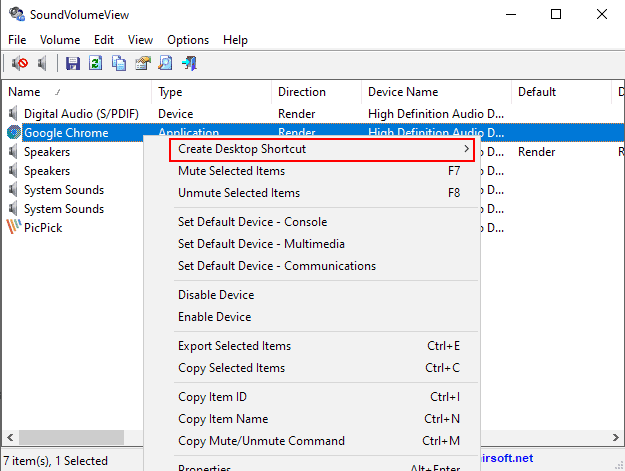
L’application affiche tous les appareils sonores et des programmes de avec son dans l’interface. Tout ce que vous avez à faire est de cliquer droit sur le tout, puis sélectionnez le nouveau “créer un raccourci sur le bureau” option dans le menu contextuel qui s’ouvre.
SoundVolumeView affiche les options disponibles dans un sous-menu:
- Mute
- Activer le son
- Désactiver/Activer Le Son Bascule
- Désactiver (Appareil)
- Activer (Appareil)
- Activer/Désactiver La Bascule (De L’Appareil)
- Définir Par Défaut De L’Appareil (Console, Du Multimédia, Des Communications)
- Augmenter Le Volume
- Diminuer Le Volume
Le programme crée un raccourci sur le bureau de Windows. Tout ce que vous devez faire ensuite est de cliquer dessus pour l’activer. Si vous avez créé un désactiver/activer le commutateur de raccourci, vous souhaitez basculer entre activer et désactiver les états à chaque fois que vous exécutez le raccourci. Le programme lui-même n’est pas fermé et ré-ouvert en tant que le processus n’affecte pas son état d’exécution à tous.
Seulement mute et volume des options sont disponibles pour les applications. Le programme doit être en cours d’exécution et jouer un son pour être listé dans l’interface. Il est possible de créer manuellement les raccourcis. La commande suivante C:UsersMartinDownloadssoundvolumeview-x64SoundVolumeView.exe /Commutateur “chrome.exe” bascule désactiver/activer le son pour Google Chrome lors de l’exécution.
Il suffit de remplacer le fichier exécutable de nom de fichier avec le nom du programme que vous souhaitez contrôler à l’aide de la Nirsoft application. Vous trouverez les autres paramètres de ligne de commande sur le site web du programme, par exemple /ou couper /Activer le son, ou /SetVolume.
Le Mot De La Fin
Les nouvelles options pour créer des sons liés à des raccourcis sur le bureau sur Windows pour contrôler le volume ou de couper/activer le statut des demandes, et des dispositifs de contrôle, est utile pour un certain nombre de fins. Voulez rapidement activer ou désactiver des applications tout en prenant un appel ou basculer entre les périphériques audio lors de la modification/lecture/écoute sur le système?
Tout qu’il prend est ce petit programme et environ une minute de votre temps pour le configurer correctement. Ensuite, il est exécuté avec juste un double-clic sur le fichier de raccourci.
Maintenant, Vous: utilisez-vous des programmes de logiciel qui contrôle le son?
![]()
SoundVolumeView
Télécharger Maintenant pour Windows